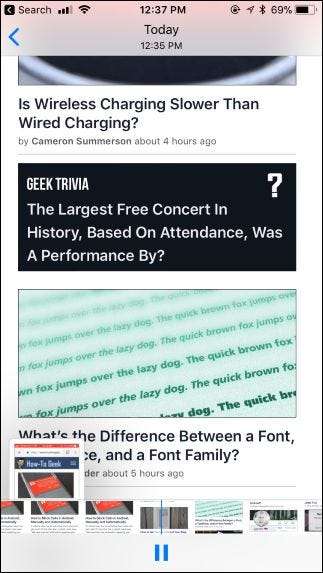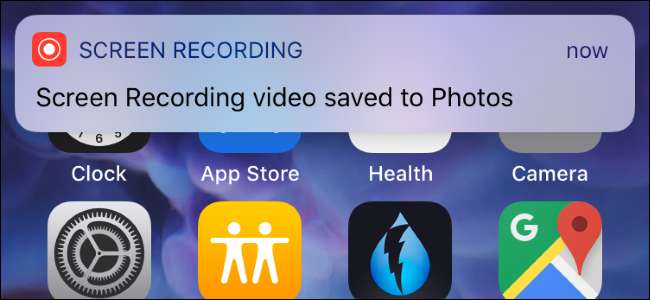
iOS 11 comprend un nouvel outil d'enregistrement d'écran qui facilite enfin l'enregistrement d'une vidéo de l'écran de votre iPhone ou iPad. Vous n’avez pas besoin d’un Mac ou d’une application Windows tierce. Tout ce dont vous avez besoin est votre iPhone ou iPad lui-même.
Comment enregistrer sur votre iPhone ou iPad
EN RELATION: Nouveautés d'iOS 11 pour iPhone et iPad, disponible maintenant
Le nouvel outil d'enregistrement d'écran ajouté dans iOS 11 n'est accessible que via un Raccourci du centre de contrôle , et ce raccourci du centre de contrôle n'est pas activé par défaut.
Pour l'activer, accédez à Paramètres> Centre de contrôle> Personnaliser les contrôles. Appuyez sur le bouton vert du signe plus à gauche de l'enregistrement d'écran pour l'ajouter à votre centre de contrôle. Vous pouvez le faire glisser vers le haut ou vers le bas dans la liste pour le positionner où vous le souhaitez.
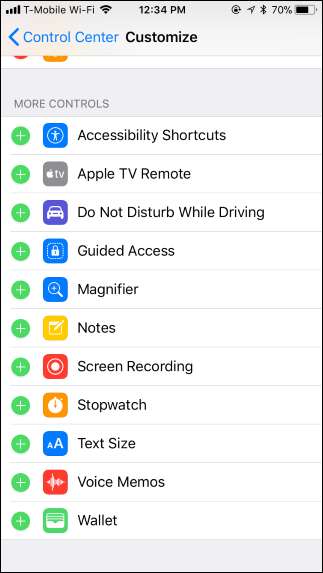
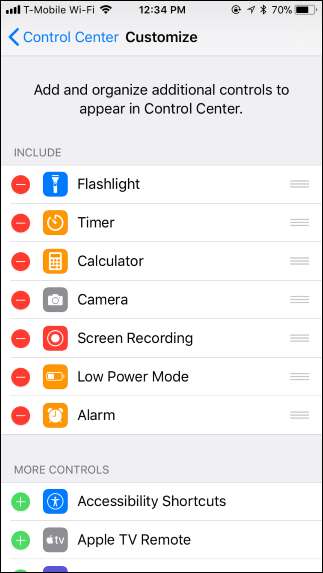
Pour commencer à enregistrer votre écran, faites glisser votre doigt depuis le bas de votre écran n'importe où sur votre iPhone ou iPad pour ouvrir le centre de contrôle.
Pour enregistrer sans capturer l'audio de votre microphone, appuyez simplement sur le bouton Enregistrement d'écran. Cela ressemble à un cercle blanc rempli à l'intérieur d'un autre cercle.
Pour enregistrer tout en capturant l'audio de votre microphone, appuyez à fond sur le bouton d'enregistrement d'écran si vous avez un appareil compatible 3D Touch ou appuyez longuement dessus si vous n'en avez pas. Appuyez sur le bouton «Audio du microphone» pour activer l'audio du microphone, puis appuyez sur «Démarrer l'enregistrement». Vous pourrez parler dans le microphone de votre iPhone ou de votre iPad pendant l’enregistrement, et cet audio sera ajouté au fichier résultant.
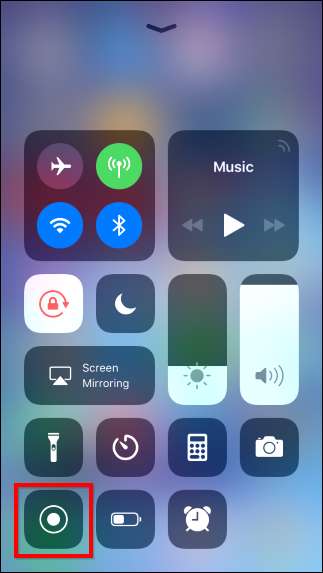
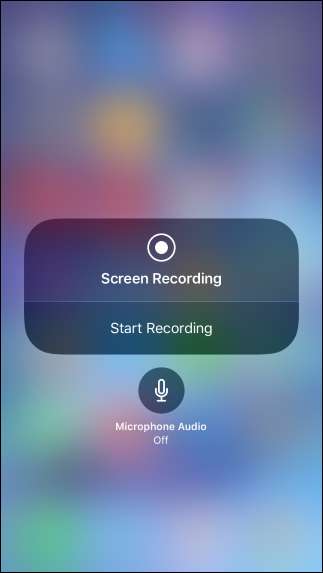
Une fois que vous avez appuyé sur le bouton d'enregistrement d'écran, il se transforme en minuterie et commence le compte à rebours à partir de 3. Vous disposez de trois secondes pour accéder à l'endroit où vous souhaitez démarrer l'enregistrement dans une application.
Une fois que la minuterie atteint 0, l'outil commencera l'enregistrement et l'icône deviendra rouge. Vous pouvez ouvrir le Centre de contrôle et appuyer à nouveau sur le bouton rouge pour arrêter l'enregistrement.
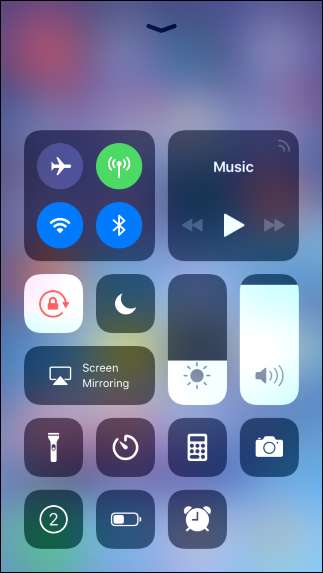
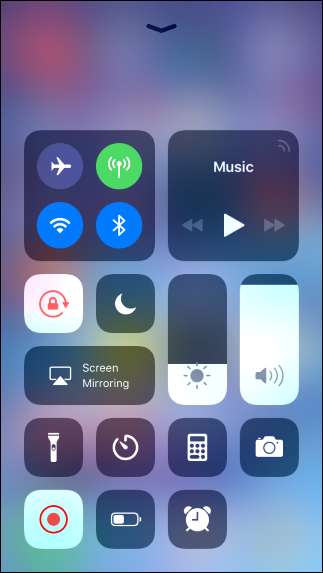
Pendant l'enregistrement, la barre d'état de votre iPhone (la barre supérieure) devient rouge. Vous pouvez également appuyer sur la barre d'état rouge, puis sur «Arrêter» pour arrêter l'enregistrement.
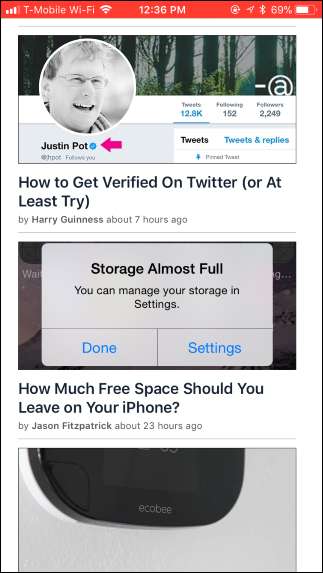
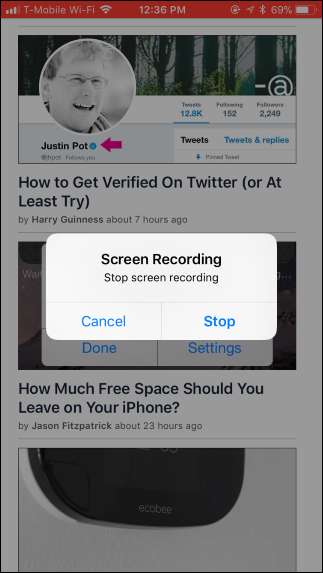
EN RELATION: Comment prendre une capture d'écran sur votre iPhone ou iPad
Lorsque vous avez terminé l'enregistrement, votre vidéo sera enregistrée dans la pellicule de votre iPhone ou iPad. Ouvrez l'application Photos pour la trouver. Toutes les vidéos que vous capturez seront stockées dans le dossier Captures d'écran de la vue Albums avec captures d'écran que vous prenez .
Vous pouvez modifier la vidéo résultante et la partager à l'aide de diverses applications, comme vous le feriez avec n'importe quelle vidéo que vous avez enregistrée à l'aide de l'application Appareil photo.